Вы не видите в нижней части экрана сенсорных кнопок навигации? Или их там всего две?
В смартфоне Oppo помимо традиционных трех сенсорных кнопок навигация может осуществляться при помощи всего двух или вообще без них – при помощи жестов.
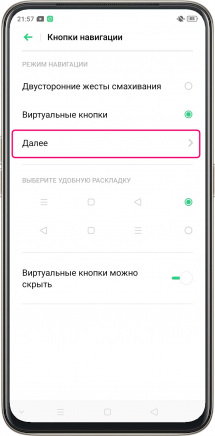
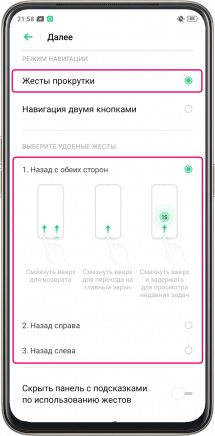
Жесты прокрутки в смартфоне Oppo
- В меню «Настройки» перейдите к пункту «Удобство», а затем выберите «Кнопки навигации».
- Во вкладке «Режим навигации» выберите «Далее», а затем «Жесты прокрутки».
- Во вкладке «Выберите удобные жесты» выберите:
«Назад с обеих сторон». В этом случае сдвиг нижнего правого или левого края экрана приводит к возврату, сдвиг средней части – к главному экрану, а сдвиг вверх и удерживание – к меню открытых ранее приложений или экранов.
«Назад справа» отличается от предыдущего сдвигом с правого нижнего края («Назад») и левого нижнего края – меню открытых ранее приложений.
«Назад слева» – меняются местами функции сдвига с правого и левого края по сравнению с предыдущим.
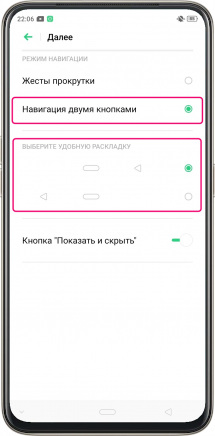
Навигация при помощи двух кнопок в смартфоне Oppo
- В меню «Кнопки навигации» выберите «Далее».
- Включите «Навигация двумя кнопками».
- Выберите размещение этих кнопок справа или слева.
- Также можно активировать чуть ниже кнопку «Показать и скрыть», чтобы иметь возможность скрывать панель навигации.
*При двухкнопочной навигации присутствуют только кнопки «Домой» и «Назад». Кнопки меню ранее открытых приложений при этом нет, но для их открытия достаточно сдвинуть кнопку «Домой» чуть вверх.


